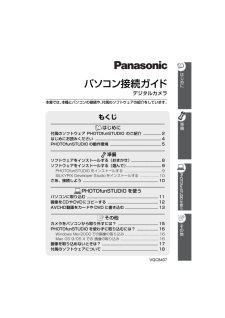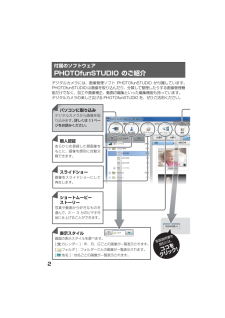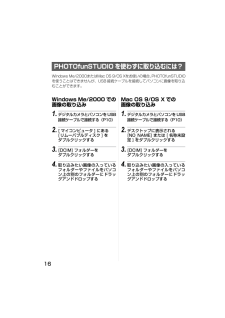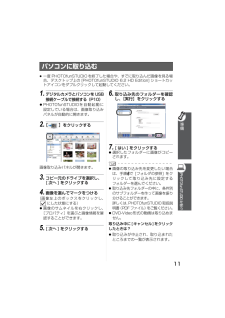Q&A
取扱説明書・マニュアル (文書検索対応分のみ)
"カメラ" 一致するキーワードは見つかりませんでした。
"カメラ"9 件の検索結果
はじめに準備を使うPHOTOfunSTUDIOVQC8407パソコン接続ガイドデジタルカメラ本書では、本機とパソコンの接続や、付属のソフトウェアの紹介をしています。もくじはじめに付属のソフトウェア PHOTOfunSTUDIO のご紹介 ..................2はじめにお読みください ..................................................................4PHOTOfunSTUDIO の動作環境 ...................................................5準備ソフトウェアをインストールする(おまかせ) ..............................8ソフトウェアをインストールする(選んで)...................................9PHOTOfunSTUDIO をインストールする ....................................... ..9SILKYPIX Developer Studio をインストールする .........
2デジタルカメラには、画像管理ソフト PHOTOfunSTUDIO が付属しています。PHOTOfunSTUDIO は画像を取り込んだり、分類して整理したりする画像管理機能だけでなく、加工や画像補正、動画の編集といった編集機能も持っています。デジタルカメラの楽しさ広げる PHOTOfunSTUDIO を、ぜひご活用ください。付属のソフトウェアPHOTOfunSTUDIO のご紹介取扱説明書を読むには、ココをクリック!表示スタイル画面の表示スタイルを選べます。[ カレンダー ]:年、月、日ごとの画像が一覧表示されます。[ フォルダ ]:フォルダーごとの画像が一覧表示されます。[ 地名 ]:地名ごとの画像が一覧表示されます。パソコンに取り込みデジタルカメラから画像を取り込みます。詳しくは ページをお読みください。ショートムービーストーリー写真や動画から好きなものを選んで、2 ~ 3 分のビデオ作品に仕上げることができます。個人認証あらかじめ登録した顔画像をもとに、画像を顔別に自動分類できます。 スライドショー画像をスライドショーにして再生します。 11 パソコン接続ガイド PfS6.2...
7 推奨環境のすべてのパソコンについて動作を保証するものではありません。 PHOTOfunSTUDIO をご使用時に、 パソコン環境に関するメッセージが表示された際は、動作環境に記載されている推奨環境をご確認ください。 Windows(R) 3.1、Windows(R) 95、Windows(R) 98、Windows(R) 98SE、Windows(R) Me、Windows NT(R)および Windows(R) 2000 には対応していません。 Windows(R) XP Media Center Edition、Tablet PC Edition、Windows Vista(R)Enterprise、Windows(R) 7 Enterprise での動作は保証しません。 Windows(R) XP および Windows Vista(R) の 64 bit OS での動作は保証しません。 Windows(R) 7 の XP モードでの動作は保証していません。 OS のアップグレード環境での動作は保証していません。 マルチブート環境には対応していません。 マルチモニター環境には対応していません。...
16Windows Me/2000または Mac OS 9/OS X をお使いの場合、PHOTOfunSTUDIOを使うことはできませんが、USB接続ケーブルを接続してパソコンに画像を取り込むことができます。Windows Me/2000 での画像の取り込み1. デジタルカメラとパソコンを USB接続ケーブルで接続する(P10)2. [ マイコンピュータ ] にある[リムーバブルディスク ] をダブルクリックする3. [DCIM] フォルダーをダブルクリックする4. 取り込みたい画像の入っているフォルダーやファイルをパソコン上の別のフォルダーにドラッグアンドドロップするMac OS 9/OS X での画像の取り込み1. デジタルカメラとパソコンを USB接続ケーブルで接続する(P10)2. デスクトップに表示される[NO_NAME] または [ 名称未設定 ] をダブルクリックする3. [DCIM] フォルダーをダブルクリックする4. 取り込みたい画像の入っているフォルダーやファイルをパソコン上の別のフォルダーにドラッグアンドドロップするPHOTOfunSTUDIO を使わずに取り込むには?パソコン接続ガイド...
11Simple Vie≥一度 PHOTOfunSTUDIOを終了した場合や、すでに取り込んだ画像を見る場合、デスクトップ上の [PHOTOfunSTUDIO 6.2 HD Edition] ショートカットアイコンをダブルクリックして起動してください。1. デジタルカメラとパソコンを USB接続ケーブルで接続する(P10) PHOTOfunSTUDIOを自動起動に設定している場合は、画像取り込みパネルが自動的に開きます。2.[] をクリックする画像取り込みパネルが開きます。3. コピー元のドライブを選択し、[ 次へ ] をクリックする4. 画像を選んでマークをつける(画像左上のボックスをクリックし、にした状態にする) 画像のサムネイルを右クリックし、[プロパティ]を選ぶと画像情報を確認することができます。5. [ 次へ ] をクリックする6. 取り込み先のフォルダーを確認し、[実行]をクリックする7. [ はい ] をクリックする 選択したフォルダーに画像がコピーされます。 画像の取り込み先を変更したい場合は、手順6で [フォルダの参照] をクリックして取り込み先に設定するフォルダーを選んでください。 取...
10SILKYPIX Developer Studio をインストールする(Windows の場合)1. CD-ROM を入れる セットアップメニューが起動します。2. [SILKYPIX]をクリックする 画面のメッセージに従ってインストールを続けてください。(Mac の場合)1. CD-ROM を入れる 自動でフォルダーが現れます。2. SILKYPIX フォルダーをダブルクリックして開く3. フォルダー内にあるアイコンをダブルクリックする 画面のメッセージに従ってインストールを続けてください。1. デジタルカメラとパソコンをつなぐ イラストは接続例です。 デジタルカメラには、十分に残量のあるバッテリーをお使いください。データ転送中にバッテリー残量がなくなるとデータを破損するおそれがあります。2. (デジタルカメラに接続先を選択する画面が表示された場合)[PC] を選ぶ PHOTOfunSTUDIOを自動起動に設定している場合は、画像取り込みパネルが自動的に開きます。 下の選択画面が表示されたときは、[ 画像の取り込み-Panasonic PHOTOfunSTUDIO 6.2HD Edition 使用...
15写真をパソコンに取り込んでいるときに、カメラをパソコンから取り外すと、データが破壊されるおそれがあります。カメラをパソコンから取り外す場合は、以下の手順で、安全に取り外しを行ってください。1. パソコン画面の右下(タスクトレイ)に表示されている アイコンをクリックする2. [DMC- ○○○の取り出し ] をクリックする(○○○は機種によって ことなります) 安全にUSB接続ケーブルを取り外すことができます。 パソコンの設定によっては、 アイコンが表示されないことがあります。アイコンが表示されない場合は、デジタルカメラの液晶モニターに[通信中]が表示されていないことを確認してから取り外してください。カメラをパソコンから取り外すには?を使うPHOTOfunSTUDIOパソコン接続ガイド PfS6.2HD.fm 15 ページ 2011年5月16日 月曜日 午後3時53分
17USB接続ケーブルを接続しても画像が取り込めないときは、以下の項目をご確認ください。1. デジタルカメラ、PHOTOfunSTUDIOをご確認ください2. デジタルカメラとパソコンの接続をご確認ください∫ それでも画像を取り込めない場合はパソコンに原因がある問題で取り込めない場合があります。デジタルカメラを接続した状態で、トラブルシューティング([コントロールパネル]→[問題の発見と解決]→[デバイスを構成する])を実行することで解決することがあります。詳しくはパソコンの説明書をお読みください。画像を取り込めないときは?確認デジタルカメラにカードが入っていますか?または撮影した画像がありますか?デジタルカメラのUSBモードは[PC]が選ばれていますか?すでに画像が取り込まれていませんか? 同じ画像を、同じフォルダーに取り込むことはできません。デジタルカメラにカードを入れ直してから、USB接続ケーブルを再度接続し直してみてください。(P10)1台のパソコンに2つ以上のUSB端子がある場合、別のUSB端子に接続し直してみてください。 パソコンのキーボードに付いている USB 端子にデジタルカメラを接続...
18付属のCD-ROMには、PHOTOfunSTUDIO 6.2 HD Edition以外にも、以下のソフトウェアが収録されています。パソコンにインストールしてお使いください。付属のソフトウェアについてQuickTime(画像再生ソフト) (Windows XP/Vista/7)デジタルカメラで撮影した動画(QuickTime Motion JPEG 形式:拡張子 .MOV)を再生することができます。≥MacはOS に標準で搭載されています。≥Windows 98/98SE/Me/2000をお使いの場合は、下記のサイトから[QuickTime 6.5.2 for Windows]をダウンロードしてインストールしてください。http://www.apple.com/jp/ftp-info/reference/quicktime652forwindows.htmlSILKYPIX Developer Studio(Windows XP/Vista/7、Mac OS X v10.4/v10.5/v10.6)RAWファイルの画像を編集するソフトウェアです。 編集した画像をパソコンなどで表示できるファイル形式(JPEG...
- 1